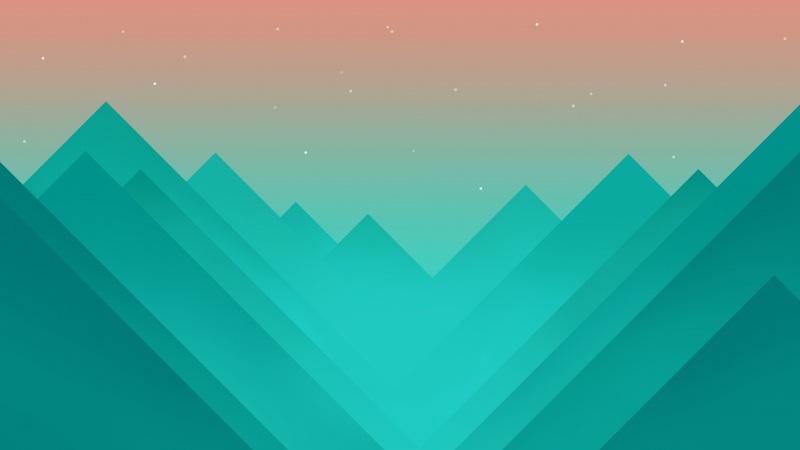1.查看打印机中是否安装了附加设备,例如:内存条,字库条等。将附加设备取下测试打印是否报错,是否由某个附加设备导致。
2.打印hp laserjet m401配置页,查看是否出现79ERROR报错。
配置页打印方法(LED屏):在打印机就绪状态下,按OK键进入菜单-按方向键选择Reports(报告)-按OK确定-按方向键选择Config Report(配置报告)-按OK打印配置页。
配置页打印方法(触屏):在打印机触屏上按扳手标志的设置图标进入菜单-Reports(报告)-Config Report(配置报告),开始打印配置页。
a.配置页打印出现79 ERROR的报错,和打印机本身有关可以将打印机恢复出厂默认值,但是这个动作会清除IP地址,恢复出厂值后需要重新设置打印机的ip地址。
恢复出厂方法如下(LED屏): 按OK键 – 按方向键选择Service(服务)-按OK—按方向键选择Restore defaults(恢复默认值)-按OK。
恢复出厂方法如下(触屏):在打印机触屏上按扳手标志的设置图标进入菜单- Service(服务)-Restore defaults(恢复默认值)-ok。
b.恢复出厂后打印配置页依旧出现79 ERROR,考虑打印机硬件方面的故障,建议联系维修站进行打印机硬件检测。
3.打印配置页正常,打印驱动测试页查看是否报79 ERROR。
打印驱动测试页的方法如下:
在电脑上点击开始-控制面板 -打印机和传真 -右击M401驱动图标选择属性 (如果是win7系统,选择“打印机属性”)-常规 -打印测试页。
a.打印驱动测试页报79 ERROR,调节驱动属性中的相关设置,方法如下:
i.开始-控制面板-打印机和传真,右击M401驱动图标选择属性(如果是win7系统,选择“打印机属性”)-高级-点选“直接打印到打印机” -确定。
ii.开始-设置-打印机和传真,右击M401驱动图标选择 打印首选项-高级-文档选项-将true type作为位图发送:已启用-确定。
iii.调节后再打印还是有79 ERROR的提示,将驱动端口按照下面方法改为STAND TCP/IP PORT:
开始-控制面板-打印机和传真,右击M401驱动图标,选“属性”(如果是win7系统,选择“打印机属性”)-端口,添加端口-选择STAND TCP/IP PORT,然后点击新端口,输入打印机IP,根据提示安装直到完成。
iv.修改驱动端口后打印驱动测试页仍然报79ERROR,重新安装HP网站上通用驱动试一下。
v.给打印机换另一个IP地址试一下,如果不行可以考虑更换连接M401的网线。
4.打印驱动测试页正常,查看打印的文件。
a.如果打印的是word、excel等常用的office办公软件,可以新建word或者excel测试。如果新建的文档打印正常,可以将原来的文件,无格式的复制粘贴在新建的文件中,打印测试。
b. 如果打印的是图片文件或者文件中插入了特殊的图形、字体,调节驱动属性中的相关设置,方法参考本文第ii点调整。
c.查看文件解析以后的大小,可以将多页文件分批发送打印测试。
d.更换其它软件或者软件版本测试。
e.安装HP官方网站提供的M401通用PCL5或是PS驱动测试。
如果按照文章中介绍的排错方法无法排除故障,或状况与上述不同,建议与惠普技术支持中心联络。